
Hướng dẫn cách đổi DNS để lướt web nhanh hơn
Cách đổi DNS để lướt web nhanh hơn, tăng tốc Internet
Thay đổi DNS trên Windows có rất nhiều lợi ích, ví dụ như: Truy cập một số
website bị chặn, tăng tốc kết nối internet, cải thiện độ ổn định của mạng. Thay đổi
DNS là thay đổi cách máy tính sử dụng Domain Name System (DNS), công nghệ
cơ bản cho tất cả các trình duyệt web hiện nay. Nó cũng là cách nhanh và miễn phí
để tăng tốc Internet. Dưới đây là cách đổi DNS trên Windows 10, Windows 7 và
các phiên bản Windows khác. Phần cuối cùng của bài viết, Quản trị mạng dành để
nói một chút về việc tại sao thay đổi DNS lại giúp tăng tốc internet.
Nếu chưa hiểu rõ về DNS, cách hoạt động của DNS ra sao, thì bạn đừng bỏ qua bài
viết về DNS là gì trên Quantrimang.com nhé.
Trước khi tiến hành đổi DNS, bạn hãy chọn một DNS muốn đổi. Tham khảo danh
sách DNS tốt nhất trên Quantrimang.com để chọn được một DNS ưng ý nhé.
Đổi DNS bằng OpenDNS
Đây là cách đơn giản nhất để thay đổi DNS nhằm tăng tốc độ cho trình duyệt: Sử
dụng miễn phí, các máy chủ DNS chạy cực nhanh theo dịch vụ của OpenDNS thay
vì dùng máy chủ DNS của ISP. OpenDNS có một nơi lưu trữ DNS khổng lồ, với
nhiều máy chủ DNS rải rác trên thế giới. Vì vậy, bạn hoàn toàn có thể tìm được địa
chỉ IP giúp bạn vào net nhanh hơn so với các máy chủ DNS của ISP.
Các địa chỉ của máy chủ OpenDNS là 208.67.222.222 (máy chủ DNS chính) và
208.67.220.220 (máy chủ DNS phụ). Để sử dụng các máy chủ OpenDNS, bạn sẽ
phải thay đổi một chút trong thiết lập máy tính.
Đổi DNS trên Windows 7, Windows 8/8.1 và Windows 10
Nếu đang sử dụng hệ điều hành Windows 7, Windows 8, 8.1 hoặc Windows 10,
bạn thực hiện theo các bước dưới đây:
Bước 1: Vào Control Pannel > Network and Sharing Center hoặc nhấp chuột
phải vào biểu tượng mạng trên khay hệ thống, chọn Open Network and Sharing
Center.
Bước 2: Nhấp vào Change Adapter settings bên tay trái (dòng thứ 2 từ trên
xuống).
Bước 3: Chọn kết nối Internet hiện đang dùng, nhấp chuột phải vào và
chọn Properties.
Bước 4:
Nhấp chuột vào Internet Protocol Version 4 (TCP/IPv4) > Properties >
Gerneral > Use the following DNS server addresses:
Preferred DNS server: 208.67.222.222
Alternate DNS server: 208.67.220.220
Nhấn OK để hoàn tất việc chọn địa chỉ máy chủ DNS nhằm tăng tốc Internet.
Bước 5: Thực hiện cấu hình IPv6, trong cửa sổ Ethernet 2 Properties,
chọn Internet Protocol Version 6 (TCP/IPv6) > Properties > Gerneral > Use
the following DNS server addresses:
Preferred DNS server: 2620:0:ccc::2
Alternate DNS server: 2620:0:ccd::2
Nhấn OK để lưu thay đổi.
Bước 6: Lưu tất cả các thiết lập và bây giờ bạn đang sử dụng một DNS với khả
năng lướt web nhanh hơn. Nhờ DNS này tốc độ Internet đã được cải thiện rất
nhiều.
Đổi DNS trên Windows XP
Nếu đang sử dụng Windows XP, đầu tiên bạn chọn Control Panel --> Network
and Internet Connections --> Network Connections, kích chuột phải vào kết nối
mạng trong cửa sổ Network Connections, chọn Properties. Hộp thoại như hình
dưới xuất hiện
có thể bạn quan tâm
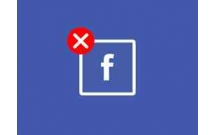
Cách tăng lượt theo dõi trên Facebook nhanh chóng và miễn phí
7
1.533
356
Tài liệu CNTT khác
7
(New)

Tổng hợp các thủ thuật Seo để tăng lượt tìm kiếm
3
514
273
Tài liệu CNTT khác
3
(New)

Cách gói giỏ quà Tết nhanh mà đẹp
6
1.127
247
Khác
6
(New)

Lướt Web an toàn và riêng tư bằng tiện ích Cocoon
5
907
268
An ninh, bảo mật
5
(New)

Cách tạo mã QR nhanh, dễ dàng
10
1.095
295
Tài liệu CNTT khác
10
(New)

Cách giải rượu nhanh
6
1.911
347
Khác
6
(New)

Cách rã đông nhanh không cần lò vi sóng!
2
877
405
Mẹo vặt trong nấu ăn
2
(New)

3 cách kết nối thiết bị iOS với máy tính nhanh chóng
11
1.919
235
Tài liệu CNTT khác
11
(New)
thông tin tài liệu
Tài liệu hướng dẫn bạn đổi DNS để tăng tốc độ lướt web
Mở rộng để xem thêm
tài liệu mới trong mục này
tài liệu hot trong mục này
tài liệu giúp tôi
Nếu bạn không tìm thấy tài liệu mình cần có thể gửi yêu cầu ở đây để chúng tôi tìm giúp bạn!
xem nhiều trong tuần
70 câu hỏi trắc nghiệm luyện thi chứng chỉ tin A
Đề thi và lời giải môn xác suất thống kê của trường Học viện ngân hàng
Địa lý 12 Phát triển cây công nghiệp lâu năm Tây Nguyên
Giáo trình Quản trị học của Đại học kinh tế quốc dân
Tiểu luận: Vị trí, vai trò, nhiệm vụ của người Đảng viên với ĐCSVN- Phấn đấu, rèn luyện và tuyên truyền nhân dân của người Đảng viên
Bài tập nâng cao Tiếng Việt lớp 2: Chính tả
yêu cầu tài liệu
Giúp bạn tìm tài liệu chưa có
×



